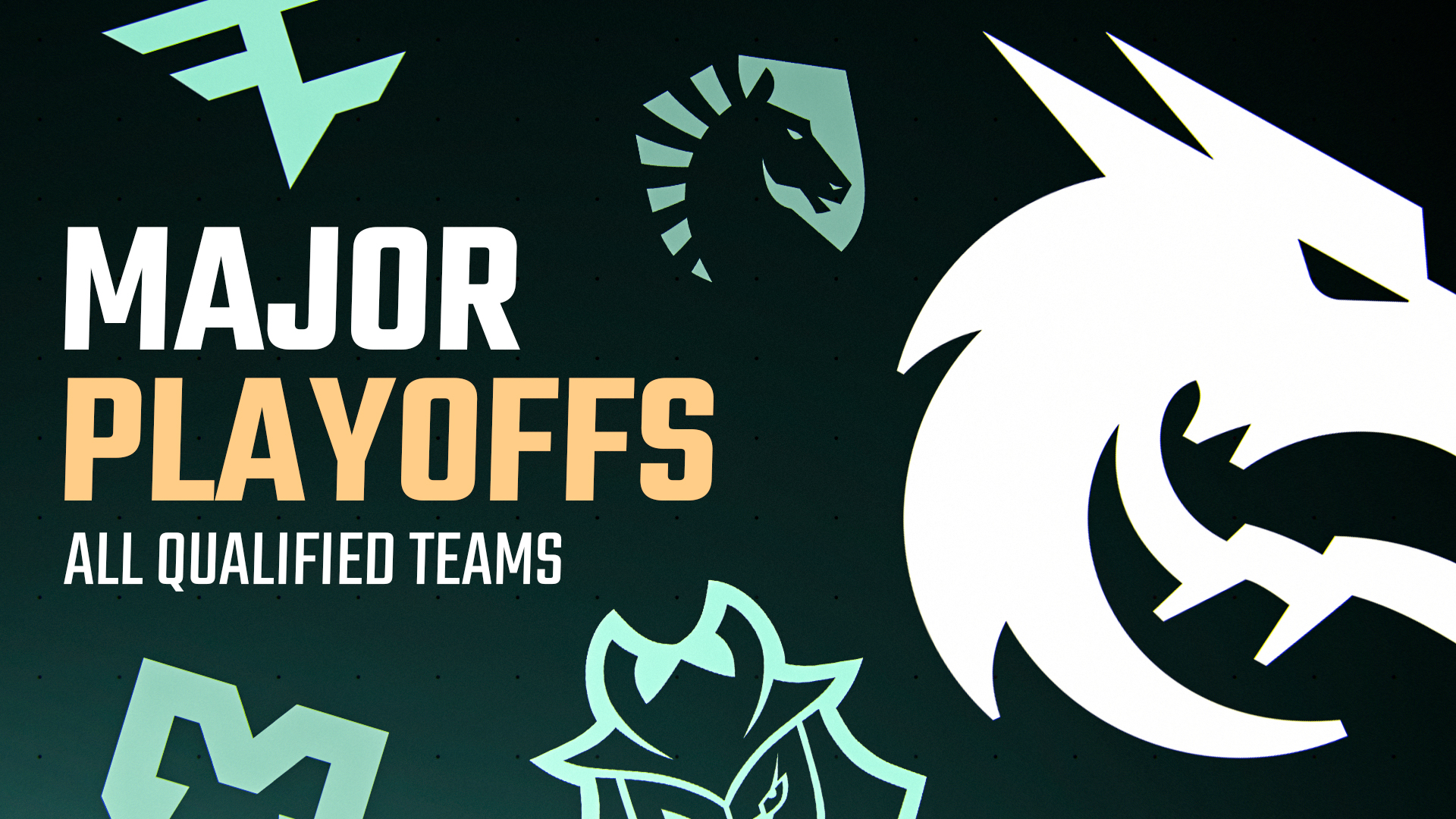勝利と敗北の間で数秒の判断が重要となるCounter-Strike 2の世界では、起動オプションは優位性を求めるプレイヤーにとって不可欠です。CS2の起動オプションは、ゲームがどのように開始され、操作されるかを指示するカスタマイズ可能なコマンドとパラメーターのセットです。
CS2起動設定の魅力は、その利便性と効果性にあります。プレイヤーは、グラフィックスの品質からパフォーマンス関連のパラメーターまで、ゲームの設定を自分の好みやハードウェアの能力に合わせて調整することができます。これらのオプションがさらに魅力的な理由は、一度設定すると、意図的に変更するまで維持され、選択した設定が各ゲームの起動時に一貫して適用されることを保証するためです。この記事では、セットアッププロセスから人気のある効果的なオプションの広範なリストまで、CS2起動オプションの領域に深く潜り込みます。
起動オプションの設定方法
CS2の起動コマンドの詳細に入る前に、まずそれらを設定する方法を理解しましょう。これは簡単なプロセスです:
- Steamを開く:コンピューターでSteamアプリケーションを起動します。
- CS2プロパティにアクセス:Steamライブラリで「Counter-Strike 2」を右クリックし、「プロパティ」を選択します。
- 起動オプション:「プロパティ」ウィンドウで、「起動オプション」ボタンをクリックします。
- 起動オプションの追加:テキストフィールドに、希望する起動オプションを入力できます。各オプションはスペースで区切られるべきです。
起動オプションにアクセスする方法がわかったところで、いくつかの人気のある効果的なオプションを探ってみましょう。人気のオプションには、設定ファイルの実行、画面解像度、コンソールの有効化、イントロビデオのスキップなどが含まれる場合があります。これらのオプションの一部はパフォーマンスを向上させることができますが、他のものは個人の好みやゲームの外観や機能をカスタマイズするなどの特定のニーズに基づいて選択されます。一般的に、人気のオプションは最良のオプションと似ているため、統一されたリストを作成しました。

CS2のためのベストな起動オプション
- -Console:重要なコマンドと調整のために、コンソールをすぐに手に入れることからCS2の旅を始めましょう。
- -Novid:Valveのイントロビデオをスキップして、起動時の貴重な秒数を節約しながら、アクションの中心部に直接飛び込みます。
- -Tickrate:オフラインサーバーを競技レベルのtick rate 128に設定します。スキルと戦略を磨くのに最適です。
- -Refresh:モニターのリフレッシュレートをコントロールします。144Hzや240Hzディスプレイを使用している場合は、希望するレートを括弧内に配置してカスタマイズします。
- -High:CS2にシステムでの高い優先順位を与え、それが適切なコンピューティングの注意を受けることを保証します。パフォーマンスが向上しない場合は使用を中止してください。
- -Threads:CS2が使用できるスレッドの数を設定することで、プロセッサーの利用を微調整します。理解とトラブルシューティングのスキルが必要ですので注意してください。
- +fps_max:希望する1秒あたりの最大フレーム数を定義することで、FPS体験をカスタマイズします。CS2の完全なポテンシャルを解放するために[0]に設定します。
- +Exec:個人の設定ファイルを実行することで、ゲームプレイ環境を作成します。ファイルを指定されたフォルダに配置し、コマンドの後の括弧内にその名前を指定します(例:autoexec.cfg)。
- +Violence_hblood 0:血のエフェクトを取り除くことで、CS2体験をパーソナライズします。Valveによる以前の「lv」(低暴力)起動オプションと同様に、ゲームの美学を好みに合わせて微調整することを可能にするユーザー主導の選択です。

CS2でFPSを向上させるためのベストな起動オプション
FPSと全体的なパフォーマンスを向上させることを目指すプレイヤーは、これらのCS2 FPS起動オプションを検討してください:
- -nojoy:この起動オプションは単純にジョイスティックサポートを無効にし、システムのRAMへの負荷を軽減します。
- -fullscreen:この起動オプションは、ゲームをフルスクリーンモードで実行することを強制し、ゲーム体験を最適化します。
- -r_emulate_gl:この起動オプションを有効にすると、Windows上でOpenGLのエミュレーションが活性化され、FPSが増加します。これは特に古いグラフィックスカードや低エンドシステムで効果的です。
- -limitvsconst:この起動オプションはCS2を最大256の頂点シェーダーに制限し、中から低エンドのグラフィックスカードに理想的です。
- -forcenovsync:CS2でVSync機能を無効にするこの起動オプションは、FPS制限に関連する問題を排除するのに役立ちます。
- -softparticlesdefaultoff:CS2がゲーム内のパーティクルをレンダリングする方法を変更し、近くで爆発物が使用されたときのFPS低下を軽減します。
- +mat_queue_mode:この起動オプションは、利用可能なすべてのスレッドとプロセッサコアをCS2に割り当てます。-1から2までの値を四角括弧内に指定でき、各制限は異なるスレッディングモードを表します。高い値に注意してください。これらは入力遅延のコストでFPSを増加させる可能性があります。
- +r_dynamic:CS2で動的照明を無効にし、四角括弧内に値を設定できます。[0]に設定すると、特定のゲーム内の照明効果を無効にし、わずかなFPS向上を提供します。
起動オプションを使ってCS2パフォーマンスを最大化する
このガイドでは、CS2起動オプションの影響を明らかにし、ゲーム体験を向上させる方法についての洞察を示しました。FPSの最適化からゲームプレイのパーソナライズまで、起動オプションは強力なツールです。人気のある最良の起動オプションを探求し、設定を微調整する力を提供しました。スムーズなゲームプレイ、優れたビジュアル、または競争上の利点を求めている場合、起動オプションをマスターすることが不可欠です。
これらの起動オプションを活用して、CS2のポテンシャルを解き放ち、ゲームの冒険をカスタマイズし、優位性を獲得してください。CS2起動オプションを使用してゲームプレイを向上させるこの機会を逃さないでください。